LDAPまたはIMAPのいずれかからレコードを取得し、カレンダーとアドレス帳を表示するためのWebインターフェイスが存在するという、最も単純な要件がありました。
そのような3つの実装が考慮されました。
1.バイカル-適合しませんでした。 アカウントの個別のデータベースを維持する必要があるという事実が好きではありませんでした。
2. Radicaleは良いことですが、ウェブモールをそれに固定することはできませんでしたが、サイトではCalDavZapが動作すると述べています。 たぶん私は実際に試していない...はい、どういうわけか私はそれのためのドキュメントが好きではなかった。 また、適合しませんでした。
3. Davical-しかし、これは獲得しています。 まさに私が望んだ方法。 したがって、そのインストールと構成を検討してください。
Davicalのインストールと構成
Ubuntu ServerPack 12.04はサーバーディストリビューションとして使用されました
必要なソフトウェアパッケージのセットをインストールします。
#apt-get install install postgresql apache2 php5 php5-pgsqll davical php5-curl php5-imap
インストール後、少しpostrgesqlのセットアップを行う必要があります。 /etc/postgresql/9.1/main/pg_hba.confを開きます
行にコメントを付ける
ローカルのすべてのpostgresピア
そして、他に2つ追加します
ローカルdavical davical_app trust
ローカルdavical davical_dba trust
その後、postgresqlを再起動します
#サービスpostgresqlの再起動
次に、目的のデータベースを作成するスクリプトを実行する必要があります
#su postgres -c /usr/share/davical/dba/create-database.sh
出力は次のようになります。
サポートされるロケールが更新されました。
更新されたビュー:dav_principal.sqlが適用されました。
CalDAV関数が更新されました。
RRULE機能が更新されました。
データベース権限が更新されました。
注
====
* PostgreSQL pg_hba.confを編集して、
「davical」データベースへの「davical_dba」データベースユーザーアクセス。
* PostgreSQL pg_hba.confを編集して、
「davical」データベースへの「davical_app」データベースユーザーアクセス。
*「admin」ユーザーのパスワードは「co / e9Ap3」に設定されています
DAViCalをお試しいただきありがとうございます! / usr / share / doc / davical / examples / forをチェックインします
いくつかの構成例。 ヘルプが必要な場合は、irc.oftc.netの#davicalにアクセスしてください。
注意深く見ます。 davical Webインターフェースに管理者ログインとパスワードがあります
構成ファイル/etc/davical/config.phpを作成します
<?php
$ c-> authenticate_hook ['call'] = 'IMAP_PAM_check';
$ c-> authenticate_hook ['config'] = array(
'imap_url' => '{davical.local:993 / imap / tls / novalidate-cert}'、
);
include( '/ usr / share / davical / inc / drivers_imap_pam.php');
$ c-> domain_name = 'davical.local';
$ c-> sysaddr = 'davical';
$ c-> system_name = 'DAViCal CalDAV Server';
$ c-> admin_email = 'admin@davical.local';
$ c-> pg_connect [] = 'dbname = davical user = davical_app';
$ c-> default_locale = "uk_UA";
$ c-> use_old_sync_response_tag = true;
?>
行imap_urlに注意してください。 davical.dhits.nl wiki から判断すると、いくつかの可能なオプションがあります。
{localhost:143 / imap /}
{localhost:143 / imap / tls /}
{example.com:993/imap/ssl/}
{example.com:143/imap/tls/novalidate-cert}
だから-これはすべて(少なくとも私にとっては)行末で「/」を設定しないでのみ機能する
一般に、誰もが必要なパラメーターを使用してこの行を記述します。
サーバー自体は既に構成されていますが、これまでのところ何も機能していません。 Webインターフェイスを作成します。
CalDavZap-インストールと構成。
http://www.inf-it.com/open-source/clients/caldavzap/ページからプログラムアーカイブをダウンロードします。
そして/ var / wwwに展開します
その構成ファイルを開き、その中のglobalNetworkCheckSettings行を編集します
var globalNetworkCheckSettings = {href: 'http://davical.local/caldav.php/'、hrefLabel:null、additionalResources:[]、forceReadOnly:null、showHeader:true、settingsAccount:true、timeOut:30000、lockTimeOut:10000、委任:false、backgroundCalendars:[]、ignoreAlarms:false}
次に、CalDavZapで認証を構成する必要があります
これを行うには、次の設定を行います。
hrefフィールドの2つの場所にあるauth / config.incファイルで、サーバーの名前を登録する必要があります。 残りの部分は何に触れないのですか。 つまり、次の行を取得する必要があります。
'href' => 'http://davical.local/caldav.php/'.$_SERVER [' PHP_AUTH_USER ']。' / '、
'href' => 'http://davical.local/caldav.php/resource/'、
さらに、ファイルauth / plugins / generic_conf.incで値を1行で変更します
$ pluginconfig ['base_url'] = 'http://davical.local;
Apacheを構成する
残った最後のステップは、Webサーバーを構成することです。
ファイル/ etc / apache2 / sites-available / davicalを作成して書き込みます
<VirtualHost *:80>
DocumentRoot / usr / share / davical / htdocs
DirectoryIndex index.html index.php
ServerName davical.local
エイリアス/画像/ / usr /共有/ davical / htdocs / images /
エイリアス/ cal / var / www / caldavzap /
<ディレクトリ/ usr / share / davical / htdocs />
AllowOverrideなし
注文許可、拒否
すべてから許可
php_value include_path / usr / share / awl / inc
php_value magic_quotes_gpc 0
php_value register_globals 0
php_value error_reporting "E_ALL&〜E_NOTICE"
php_value default_charset "utf-8"
/ etc / apache2 / sites-enabled /にこのファイルへのリンクを作成します
Apacheを再起動します
現在、2つのWebインターフェイスが利用可能です
davical.local -Davical自体のWebインターフェイス。管理者権限がある場合はシステム全体の設定を行い、通常のユーザーの場合は自分用に追加のカレンダーまたはアドレス帳を作成できます。
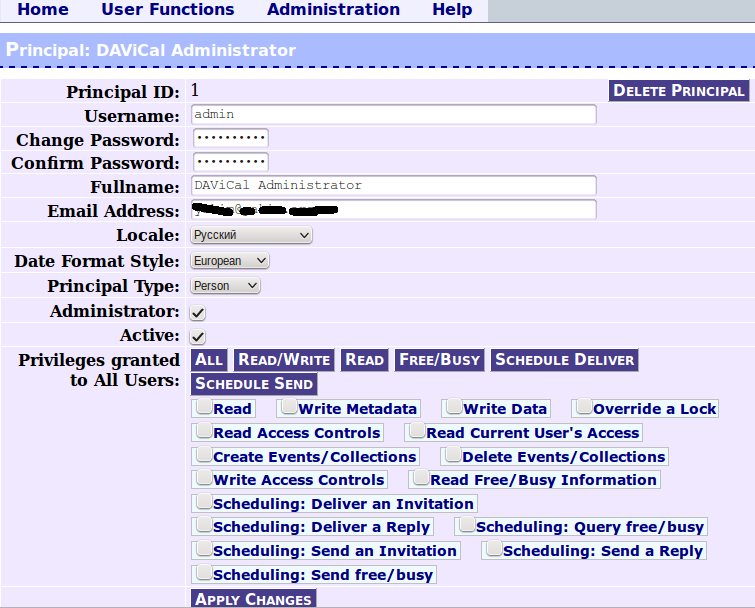
すぐに管理者としてここにアクセスし、Davicalのインストール時に最初に記憶したパスワードを変更することをお勧めします
davical.local / cal-カレンダーのWebインターフェース
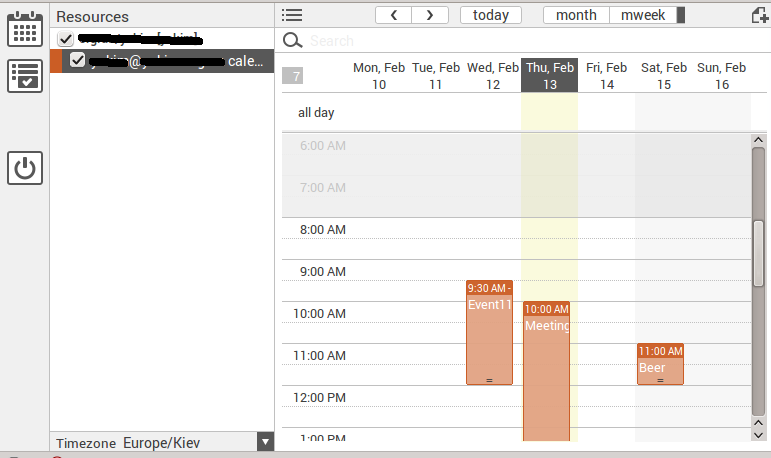
EvolutionやOutlookなどの外部クライアントにリソースを接続するための最後の2つの便利なリンク
davical.local / caldav.php / USERNAME /アドレス -アドレス帳の接続
davical.local / caldav.php / USERNAME / calendar-カレンダーを接続します。
これらのリンクのドメイン名とユーザー名を実際のものに置き換えることを忘れないでください